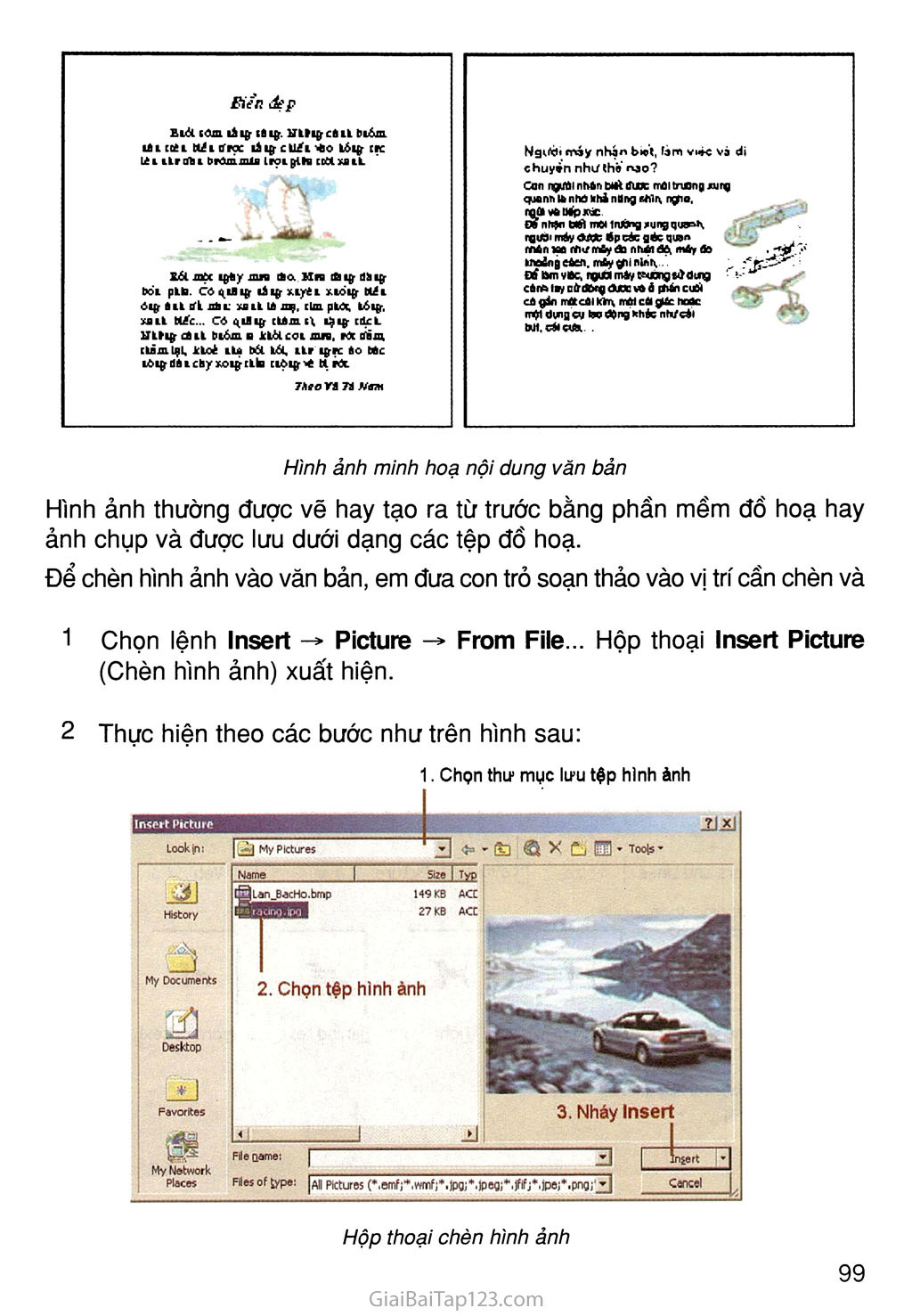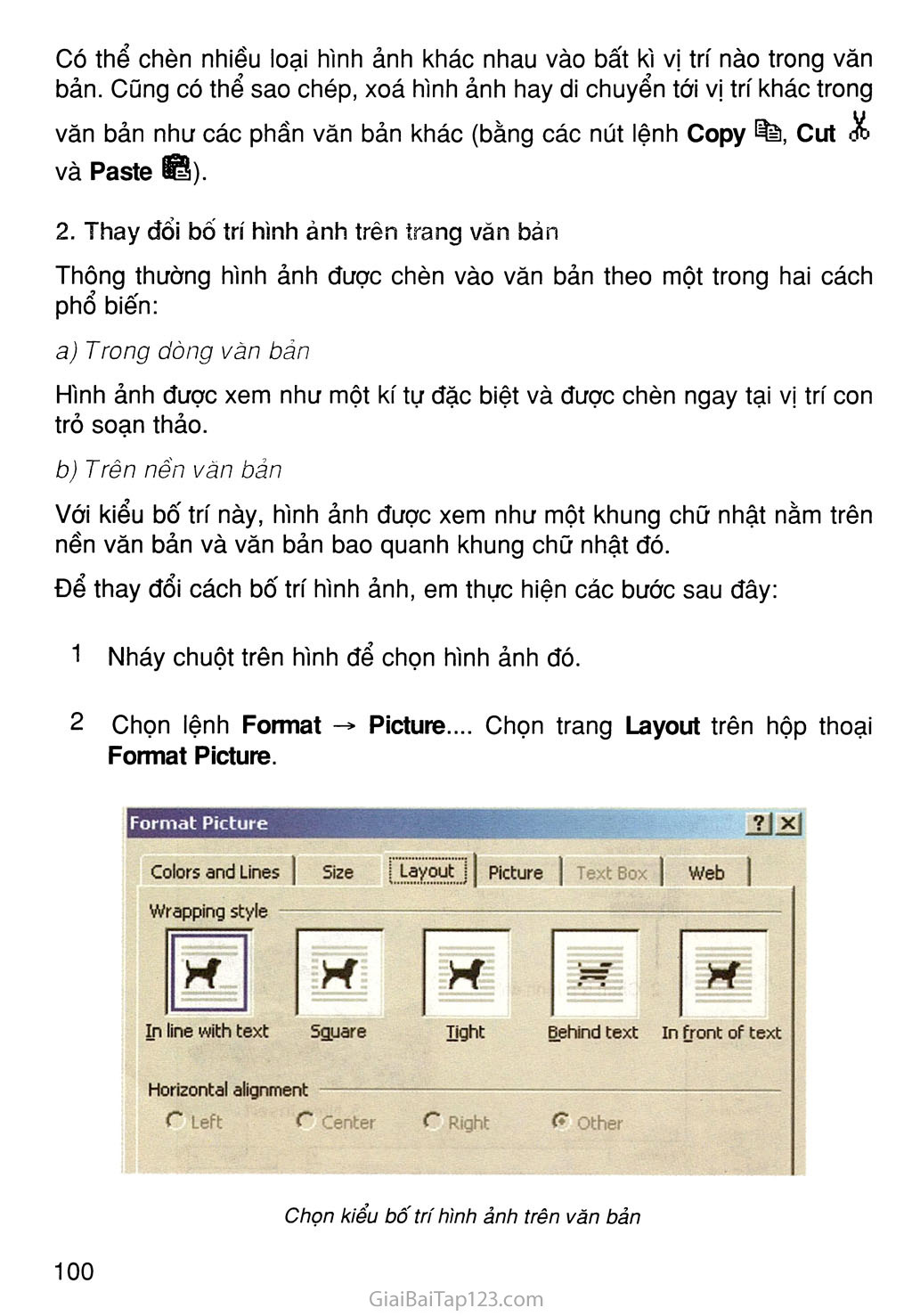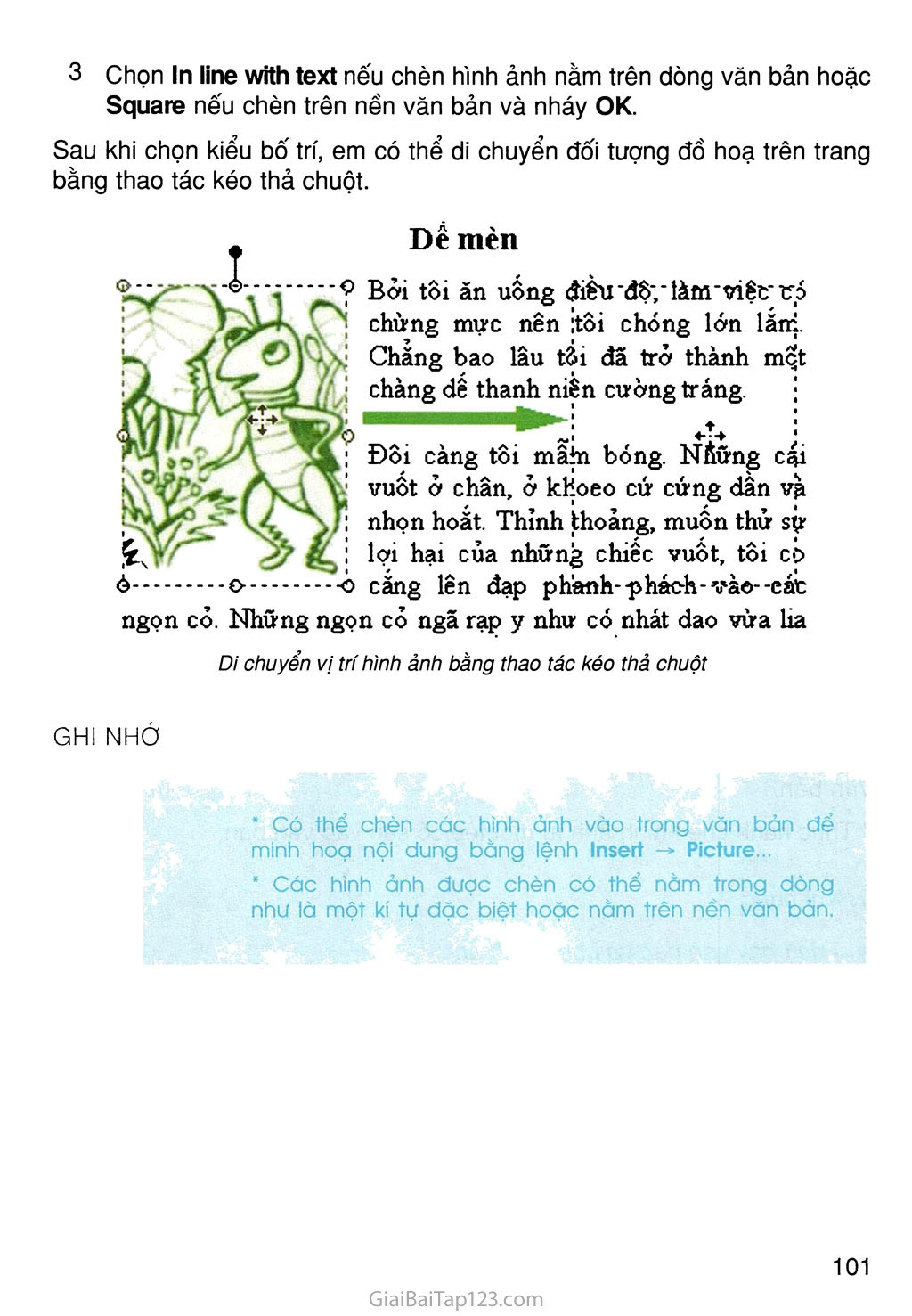SGK Tin Học 6 - Bài 20. Thêm hình ảnh để minh họa
Bài 20. THÊM HÌNH ẢNH ĐỂ MINH HOẠ
Chèn hình ảnh vào văn bản
Hình ảnh minh hoạ thường được dùng trong văn bản và làm cho nội dung của văn bản trực quan, sinh động hơn. Không những thế, trong rất nhiều trường hợp nội dung của văn bản sẽ rất khó hiểu nếu thiếu hình minh hoạ.
Ngưòì rrtấy nhạn biết, bí*i vwte và di chuyển như thế nao?
Con nfiMtti nhốn t*tt ỨUDC rrúI tncnạ xurg ítiin, ngna, ngý vùtápxúc
0? nhẠn õẽl mc< 1nJÓng ^ung qij»-.ỉ\ ngưtJ! rnáv o.tfc ttp WC géc qW’ rnồn Kú rtiư írtlỴ do rihíỊrt dọ. mbf dữ HttSngedefl.
Đế fcm VỂC, nguôi mOy vuongfjid.no củrr Iff/ cừđớ^ Oxc va ả phn CUỄ4 cứ ạin mdtcdl ktn mtìỉ CỂỂ gtfc KWC rrộl đi.ny cụ ỈXI dộng *h$c nb/cẶi Wl, caũuk
Biển đẹp
Bid sớm lá I{r IB 1$. HLIi{r cà Lk. btóm Lâ L ctí I tư I oTạc là t£ c iư'i 40 tói£ tạc lii lìr olỉi biOmmlH lĩọiptla ctótyai.L
Bót mỌc I£fcy mn ào. Mn (Ỉ31Ộ- úbig- bõi pita. CO í|ifiẳ{r táig- xiyêi xiòìgr tưi Oi{r ùil a'L xdỉL' xãtl Là mọ, clm plLđc, Lót(r. ml wếc... co rtLồm s\ iặig- ciỊcL
HLlig- ai it bióm B ict&coi mra, rdc D'ãm clứỉml^l, Itoẻ ikạ tót tót, Ltr Ig-rc Ao Mc iOi{r đố I chy XOIỊT [Lb tiội(r '4 tỊ r>x 7,tk-o ra 7d
**r
Hình ảnh minh hoạ nội dung văn bản
Hình ảnh thường được vẽ hay tạo ra từ trước bằng phần mềm đồ hoạ hay ảnh chụp và được lưu dưới dạng các tệp đổ hoạ.
Để chèn hình ảnh vào văn bản, em đưa con trỏ soạn thảo vào vị trí cần chèn và
1 Chọn lệnh Insert Picture From File... Hộp thoại Insert Picture (Chèn hình ảnh) xuất hiện.
2 Thực hiện theo các bước như trên hình sau:
1. Chọn thư mục lưu tệp hình ảnh
Hộp thoại chèn hĩnh ảnh
Có thể chèn nhiều loại hình ảnh khác nhau vào bất kì vị trí nào trong văn bản. Cũng có thể sao chép, xoá hình ảnh hay di chuyển tới vị trí khác trong văn bản như các phần văn bản khác (bằng các nút lệnh Copy Cut X và Paste Gẫ).
Thay đổi bố trí hình ảnh trên trang văn bản
Thông thường hình ảnh được chèn vào văn bản theo một trong hai cách phổ biến:
Trong dòng văn bản
Hình ảnh được xem như một kí tự đặc biệt và được chèn ngay tại vị trí con trỏ soạn thảo.
Trên nền văn bản
Với kiểu bố trí này, hình ảnh được xem như một khung chữ nhật nằm trên nền văn bản và văn bản bao quanh khung chữ nhật đó.
Để thay đổi cách bố trí hình ảnh, em thực hiện các bước sau đây:
Nháy chuột trên hình để chọn hình ảnh đó.
Chọn lệnh Format -> Picture.... Chọn trang Layout trên hộp thoại Format Picture.
Chọn kiểu bố trí hình ảnh trên văn bản
3 Chọn In line with text nếu chèn hình ảnh nằm trên dòng văn bản hoặc Square nếu chèn trên nền văn bản và nháy OK.
Sau khi chọn kiểu bố trí, em có thể di chuyển đối tượng đồ hoạ trên trang bằng thao tác kéo thả chuột.
Dế mèn
Bởi tôi ăn uống diều'độ;'làm' việc'"CÓ chừng mực nên itôĩ chóng lớn lam. Chẳng bao lâu tôi đã trở thành mọt chàng dế thanh niên cường tráng. :
J i
Đôi càng tôi main bóng. Nnững cại vuốt ở chân, ở khoèo cứ cứng dần vạ nhọn hoắt. Thỉnh ịthoảng, muốn thử sự lọi hại của những chiêc vuôt, tôi cừ cắng lên đạp phanh--phách-vào--eáìc
ngọn cỏ. Những ngọn cỏ ngã rạp y như có nhát dao vừa lia
Di chuyển vị trí hình ảnh bằng thao tác kéo thả chuột
GHI NHỚ
* Có thể chèn các hình ảnh vào trong văn bán dể minh hoạ nội dung bàng lệnh Insert -» Picture...
‘ Các hình ành dược chèn có thể nằm trong dòng như là một kí tự dặc biệt hoặc nằm trên nền văn bân.
CAU HOI VA BAI TAP
Nêu các bước cơ bản để chèn hình ảnh từ một tệp đổ ho ạ vào văn bản.
Hãy mở một tệp đổ hoạ có sẵn trên máy tính bằng phần mềm đồ hoạ (ví dụ như Paint). Sử dụng các công cụ chọn và sao chép để sao chép một phần hình ảnh. Sau đó mở văn bản trong Word
và nháy nút lệnh Paste OB. Qưan sát kết quả và cho nhận xét về các bước sao một